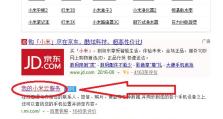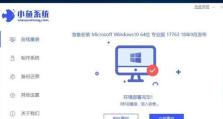使用优盘装Win7系统教程(简明易懂的教学指南)
在现代社会中,计算机已经成为人们生活和工作中不可或缺的一部分。当我们需要安装或重新安装操作系统时,使用优盘装Win7系统是一种便捷且高效的方法。本篇文章将为您提供一份简明易懂的教学指南,帮助您顺利完成Win7系统的安装过程。

准备工作
在正式开始安装前,您需要准备好以下物品:优盘、Win7系统镜像文件、一个可用的计算机以及一个USB接口。确保您的电脑和USB接口都处于正常工作状态,并将所有重要数据备份至安全的位置。
下载Win7系统镜像文件
在正式开始安装之前,您需要下载Win7系统的镜像文件。您可以从官方网站或其他可信赖的下载平台上获取。确保下载的文件没有被损坏或篡改,以免影响安装过程。

制作启动优盘
1.将优盘插入可用的USB接口。
2.打开磁盘分区工具,对优盘进行分区和格式化操作。
3.下载并打开Win7系统制作工具,将镜像文件写入优盘。
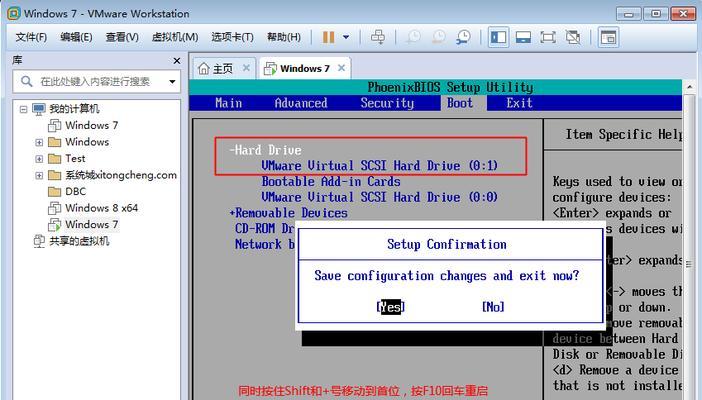
4.完成写入后,弹出优盘并断开与电脑的连接。
设置计算机启动顺序
1.将制作好的启动优盘插入需要安装Win7系统的计算机。
2.打开计算机,进入BIOS设置界面。
3.在“启动选项”或“Boot”选项中,将优盘设为首选启动设备。
4.保存设置并重新启动计算机。
开始安装Win7系统
1.重启计算机后,系统将自动从优盘启动。
2.进入Win7系统安装界面后,按照提示选择相应的语言、时区和键盘布局。
3.点击“安装”按钮,开始安装过程。
4.阅读并同意许可协议后,选择“自定义(高级)”安装类型。
分区和格式化
1.在“自定义(高级)”安装类型中,选择您想要安装Win7系统的磁盘。
2.点击“新建”按钮,创建一个新的分区。
3.根据需要设置分区大小,并选择文件系统类型为NTFS。
4.点击“应用”按钮进行分区和格式化操作。
系统文件复制
安装程序将自动复制所需的系统文件至您选择的分区。这个过程可能需要一些时间,请耐心等待。
系统设置
1.安装完成后,计算机将自动重启。
2.在重启后,根据提示完成一些基本的系统设置,如用户名、计算机名称和密码等。
更新和驱动安装
1.连接到网络后,打开Windows更新,下载并安装系统的最新更新补丁。
2.下载并安装计算机硬件所需的最新驱动程序,以确保硬件能够正常工作。
安装常用软件
1.根据个人需求,下载并安装一些常用的软件程序,如浏览器、办公套件、媒体播放器等。
2.注意选择安全可信的软件来源,以避免安装恶意程序或病毒。
激活系统
1.打开系统激活界面,输入正确的产品密钥。
2.激活成功后,您将获得正版授权的Win7系统。
数据恢复
如果您曾经备份了重要的数据文件,在完成系统安装后,您可以将这些文件恢复到计算机中。确保备份文件的完整性,并按需进行恢复操作。
个性化设置
根据个人喜好,对Win7系统进行个性化设置,如更改壁纸、调整桌面图标等,以使系统更符合您的需求和审美。
安全设置
1.安装防病毒软件,并进行定期更新和扫描操作。
2.配置防火墙和安全策略,提高系统的安全性。
通过本文提供的优盘装Win7系统的教程,您已成功完成了操作系统的安装过程。希望您能够按照指南中的步骤进行操作,并享受到Win7系统带来的便利和稳定性。